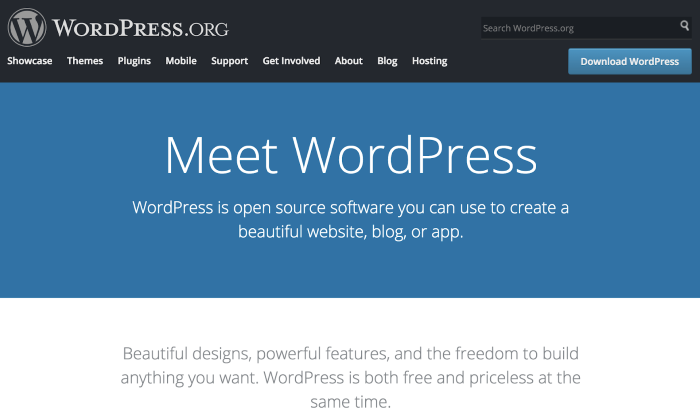
Divulgación: Este contenido es compatible con el lector, lo que significa que si hace clic en algunos de nuestros enlaces, podemos ganar una comisión.
WordPress ha superado oficialmente la marca del 40% y potencia a más de un tercio de toda la web.
Es como el Oprah Winfrey del mundo del alojamiento web, confiable con una excelente reputación y una base de usuarios leales. Uso la plataforma para mi negocio, y creo que tiene mucho sentido que casi cualquier persona construya un sitio web en WordPress.
Crear un sitio web puede parecer aterrador si nunca lo has hecho antes, pero confía en mí cuando te digo que los tiempos han cambiado. Ahora es más rápido, más barato y más fácil que nunca.
En esta guía, te diré cómo crear un sitio de WordPress en menos de 60 minutos.
Su Hoja de trucos de dos minutos
¿No tiene tiempo suficiente para revisar todo el artículo? Aquí está tu hoja de trucos rápida.
Esta es solo la guía barebones. Puede encontrar detalles completos en cada paso a continuación.
Si bien tiene varias opciones de proveedor de alojamiento web disponibles, le recomiendo comenzar su viaje al sitio web de WordPress con Hostinger. Es súper confiable, ofrece tiempos de carga rápidos y es bueno para su presupuesto.
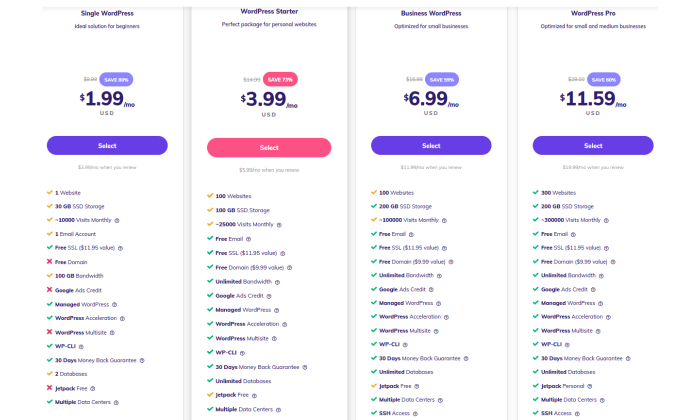
Simplemente haga clic aquí para dirigirse a Hostinger, seleccione el paquete de inicio de WordPress y, a continuación, el asistente de configuración de Hostinger se encargará de gran parte del resto.
Hacia el final del proceso de configuración guiada, podrá asegurar su nombre de dominio gratuito (incluido con su plan de inicio de WordPress de Hostinger). Solo asegúrate de optar por la privacidad de WHOIS cuando se te dé la opción después de seleccionar tu dominio.
Normalmente tendrías que instalar WordPress a continuación, pero Hostinger ya lo ha hecho por ti. Familiarícese con cómo se configura todo y elija un tema para su sitio web que se adapte a su marca.
Mi favorito es el lugar para temas nuevos y llamativos es ThemeForest, pero también puedes seguir el directorio oficial de WordPress.
Asegúrese de configurar su estructura de enlace permanente para que sus enlaces sean más legibles y optimizados para las SERPs. Esto es muy importante, así que por favor no te lo saltes. También puedes instalar complementos para ampliar las capacidades de tu sitio web, pero es estrictamente opcional.
Finalmente, todo lo que queda por hacer es crear contenido fantástico que haga que los visitantes acudan a tu sitio web.
¡Voila! Ahora tienes un sitio web de WordPress que se ve hermoso, tiene contenido increíble y está listo para manejar el tráfico.
Veamos ahora cómo funciona todo con más detalle. Siéntase libre de saltar si ya ha hecho algunos de los primeros pasos.
- Elija un Nombre de Dominio
- Seleccione un Proveedor de Alojamiento Web y Registre un Nombre de Dominio de forma Gratuita
- Use un Tema o Diseño para Su Sitio Web
- Instale Complementos (Opcional)
- Configure Ajustes Importantes del Sitio
- Configure Páginas Web Importantes y Promocione su Sitio
Paso 1: Elija un nombre de dominio
Su nombre de dominio es su identidad en Internet. Es cómo tu audiencia te encontrará e identificará tu marca. Precisamente por eso debes elegir algo que refleje tu marca y que sea más fácil para las personas escribir en su navegador y encontrarte.
Sin embargo, tiene total libertad para elegir su nombre de dominio. Puede elegir el nombre que desee, siempre que esté disponible y no esté registrado por otras empresas.
Aquí hay algunos consejos para seleccionar un gran nombre de dominio para su sitio web:
- Hágalo brandable y con un sonido único
- Asegúrese de que sea memorable
- Manténgalo corto
- Manténgalo fácil de deletrear, pronunciar y escribir
- Incluya palabras relacionadas con el nicho. Por ejemplo, si planea vender pizza, tendría sentido agregar pizza en algún lugar del dominio.
Piénsalo: No www.pizzahut.com suena mejor que pizzasellingplace.com Exactamente.
Puedes usar Domain Wheel, un generador de nombres de sitios web gratuito, para desarrollar más ideas si estás buscando algo de inspiración. Simplemente pon una palabra clave relacionada con tu nicho, y la herramienta te dará toneladas de sugerencias para inspirarte.
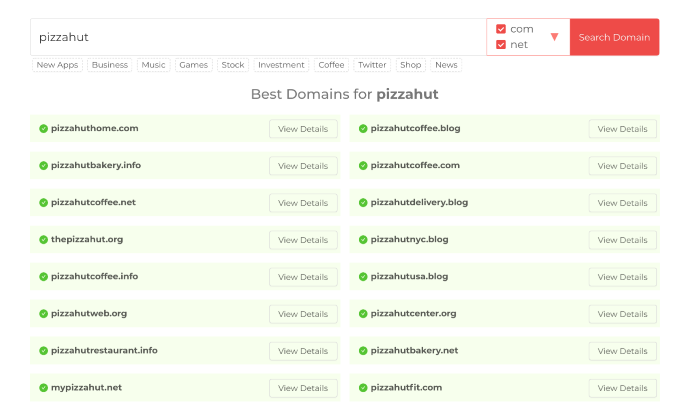
Ahora que tiene un nombre de dominio potencial, debe verificar su disponibilidad. Teniendo en cuenta que hay alrededor de 1,8 mil millones de sitios web en línea, mantenerse original puede ser un poco desafiante, pero definitivamente vale la pena el esfuerzo.
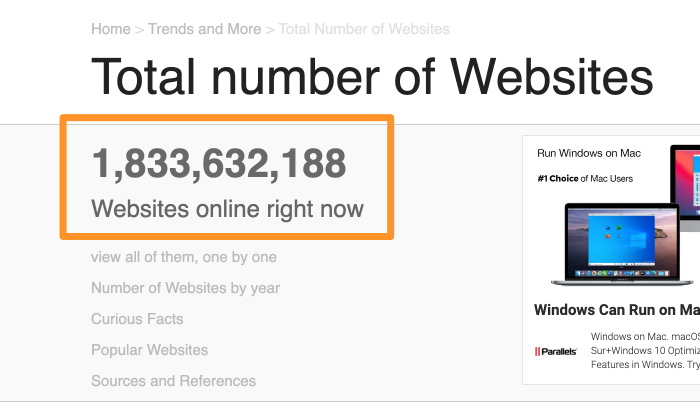
Dado que a todos nos encantan las cosas gratuitas, puede registrar su dominio de forma gratuita al suscribirse a un servicio de alojamiento web.
Hablando de registro de dominio
Paso 2: Seleccione un Proveedor de Alojamiento Web y Registre un Nombre de dominio de forma gratuita
Hay cientos de empresas que venden servicios de alojamiento web y toneladas de empresas que le permiten registrar un nuevo nombre de dominio. Pero, ¿no sería más conveniente elegir una empresa que le ofrezca ambos servicios?
Caso concreto: Hostinger.
Este proveedor de alojamiento web es confiable, amigable para principiantes, barato Y le brinda un nombre de dominio gratis, tómelo de alguien que ha creado muchos sitios web para sus clientes en su carrera.
Simplemente diríjase al sitio web de Hostinger utilizando este enlace, haga clic en Iniciar ahora y, a continuación, haga clic en Seleccionar en el plan de inicio de WordPress. Es el paquete de alojamiento más asequible que incluye un dominio gratuito.
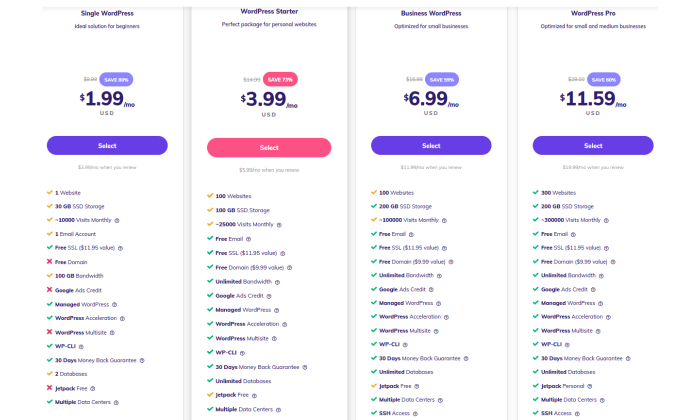
En la pantalla de pago que sigue, asegúrese de seleccionar el plazo de cuatro años para obtener la mejor tarifa mensual para este plan.
Después de crear su cuenta de Hostinger y enviar su información de pago, el asistente de configuración guiada de Hostinger se hace cargo.
Le hará algunas preguntas rápidas sobre el propósito de su sitio web y su nivel de comodidad con building one.
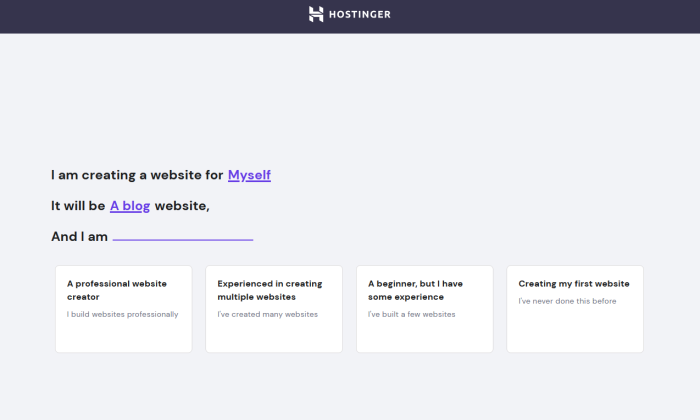
Después de eso, seleccione WordPress como su plataforma de elección. Hostinger se encargará de instalarlo por usted.
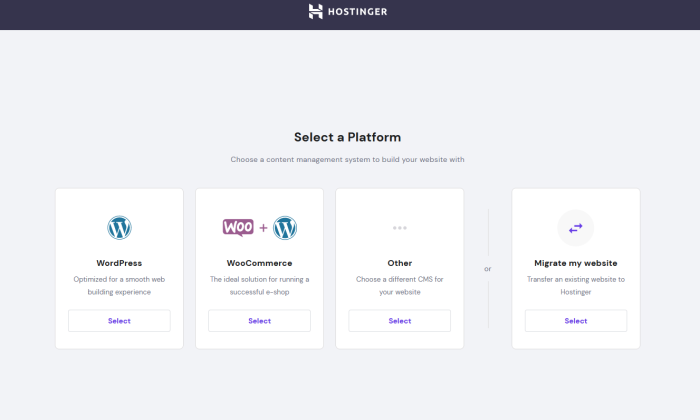
Hostinger incluso le permitirá elegir un tema en este punto, pero puede omitir ese paso ya que encontraremos un buen tema más adelante en esta guía.
¡Ya casi has terminado! El último paso es asegurar su dominio gratuito.
La siguiente pantalla le dará la opción de obtener un nuevo dominio o usar uno existente que ya posea. Haga clic en la opción de la izquierda y aparecerá un pequeño recuadro que le permitirá buscar su nombre de dominio.
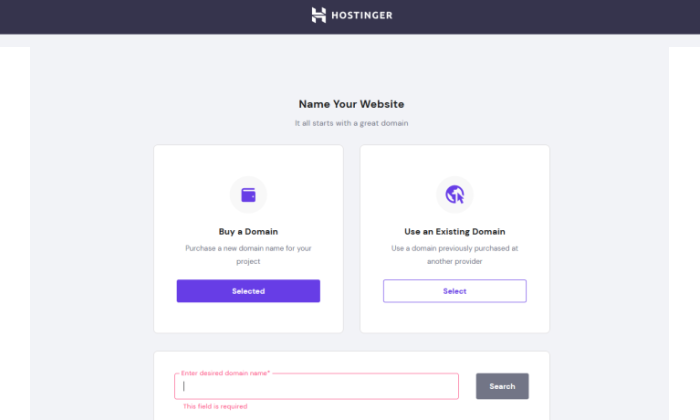
Ya que hicimos todo el trabajo en el Paso 1 de encontrar un dominio disponible, simplemente introdúzcalo en el cuadro y selecciónelo cuando aparezca.
Hay una cosa importante a tener en cuenta aquí. Recomiendo encarecidamente optar por la privacidad de WHOIS por $10 / año. Oculta información personal como nombre, correo electrónico y número de teléfono para que no aparezca en bases de datos públicas. Después de todo, gastar unos centavos extra no es nada cuando se trata de seguridad.
La opción de agregarlo estará justo debajo del dominio seleccionado. ¡Acaba de pagar allí y ya está!
Hostinger tardará unos minutos en terminar la instalación de WordPress y configurar su sitio.
Una vez hecho esto, Hostinger lo llevará a su panel de control. Será recibido por esta pantalla la primera vez que la visite después de la configuración inicial:
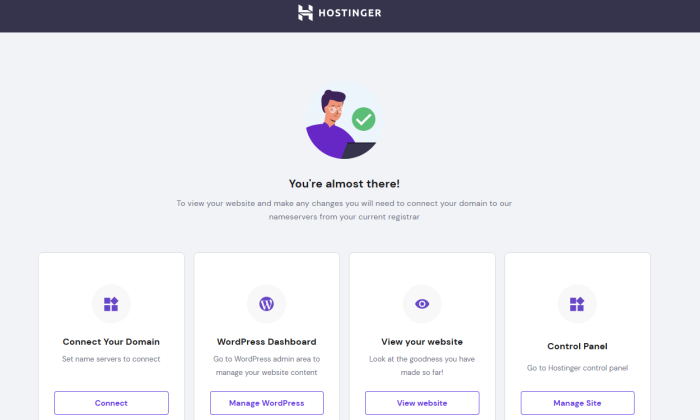
Haga clic en Administrar WordPress y se le llevará al panel de WordPress.
Allí, puede ver qué versión de WordPress se ha instalado.
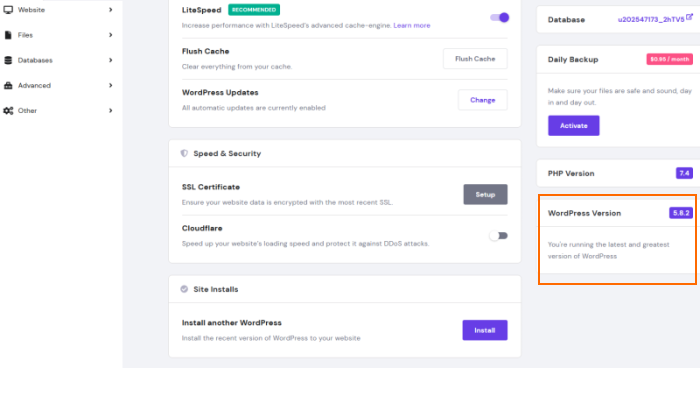
Incluso puede hacer una nueva instalación de WordPress en la misma área.
Por lo tanto, ¡tiene su alojamiento y dominio seguros y un sitio de WordPress listo para funcionar! Ahora es el momento de hacerlo tuyo.
Paso 3: Utilice un Tema o Diseño para su sitio web
Uno de los USPs más grandes de WordPress es que admite temas.
Los temas son diseños intercambiables que te permiten cambiar el aspecto de tu sitio web de WordPress con solo tocar un botón. Por ejemplo, así es como se verá tu sitio web de forma predeterminada:
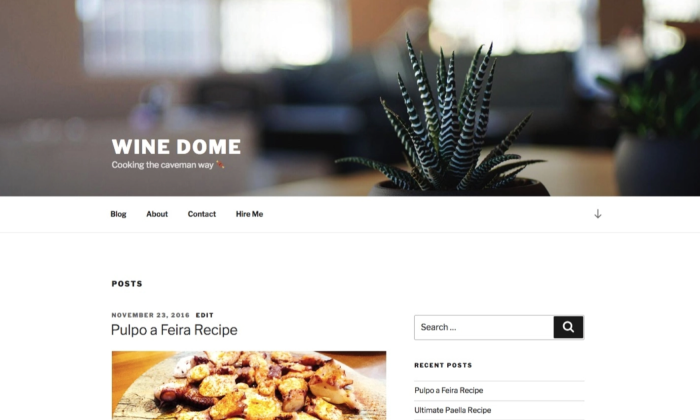
Puede cambiar la apariencia de su sitio web eligiendo otro tema gratuito popular (elegí Hestia). Ahora se verá así:
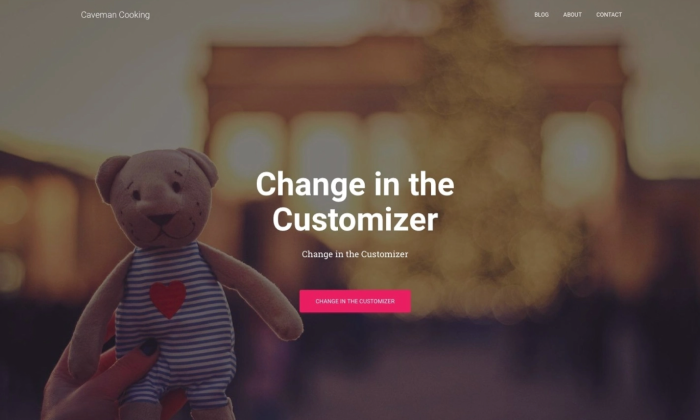
Vea por qué la compatibilidad de temas es la mayor USP de WordPress?
Elige un tema que te guste
Hay cientos, si no miles, de temas de WordPress por ahí.
Puede comenzar mirando el directorio oficial en WordPress.org. Pero aparte de eso, hay varias otras tiendas temáticas y mercados, como ThemeForest. Estos son sitios de terceros que ofrecen temas gratuitos y premium para alterar la presentación del sitio web sin cambiar el contenido.
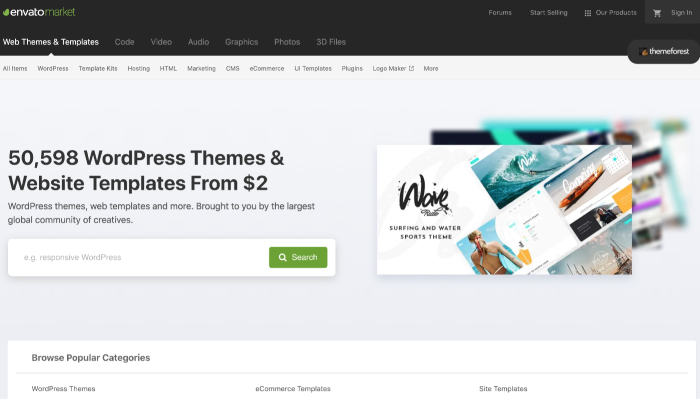
Puede recorrer todos los diferentes sitios y seleccionar el tema que más le guste.
Instale el Tema elegido
Si selecciona un tema del directorio oficial en WordPress.org, todo lo que tienes que hacer es presionar Instalar de inmediato. He aquí cómo hacerlo:
Ve a Apariencia, seguido de Temas, y luego haz clic en Agregar nuevo. Ingrese el nombre del tema que desea instalar en la barra de búsqueda y, a continuación, haga clic en el botón Instalar debajo del tema deseado.
Después de la instalación, haga clic en Activar para habilitar la cosa en su sitio web.
Si desea utilizar un tema comprado a un tercero de confianza, los pasos diferirán ligeramente.
Te mostramos cómo puedes instalar un tema premium en tu sitio:
- Comience descargando el .archivo zip del nuevo tema.
- Inicie sesión en su panel de WordPress, vaya a Apariencia y luego Temas.
- Haga clic en la opción Agregar nuevo. A continuación, se le dirigirá al panel de temas de WordPress.
- Selecciona el botón azul en la parte superior de la pantalla que dice Subir tema. Elige el .archivo zip de su computadora después de la solicitud.
Verás un enlace para activar a tu equipo después de un mensaje de éxito. ¡Eso es!
Aunque algunos temas son gratuitos, los temas premium varían en precio. Hay opciones a partir de $10 y otras que van hasta 2 200. Puede elegir una opción que se ajuste mejor a su presupuesto y preferencias.
Paso 4: Instalar complementos (Opcional)
Puede considerar instalar complementos para aumentar la funcionalidad de su sitio web. Piense en ellos como aplicaciones para su teléfono móvil.
Puede consultar nuestra mejor guía de plugins de WordPress para opciones cero abajo, pero tiene libertad para elegir las que más le atraigan. Desde la optimización hasta el análisis de tráfico del sitio web y la seguridad, encontrará toneladas de opciones para cada categoría.
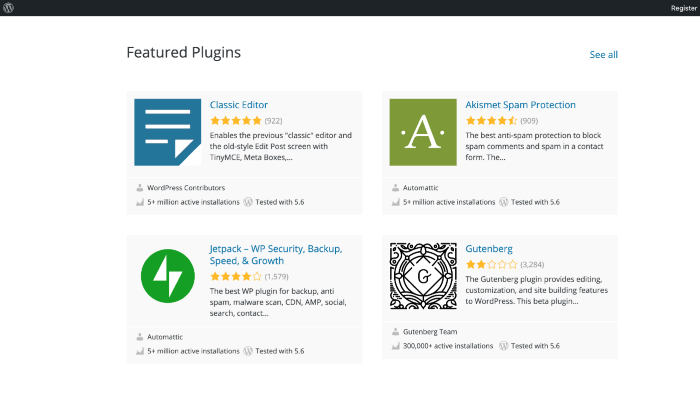
Dicho esto, no se exceda al instalar complementos. Termina ralentizando tu sitio web, lo que, a su vez, puede resultar en pérdida de tráfico.
Como dicen, hay demasiado de algo bueno.
Paso 5: Configurar Ajustes importantes del sitio
¡Configurar enlaces permanentes es muy, muy importante! Precisamente por qué debe hacer esto inmediatamente después de comenzar su sitio web de WordPress.
La estructura de enlaces permanentes decide cómo se ven los enlaces de su sitio web. Piense en ello como una representación de la estructura de su sitio. Para NeilPatel.com, se ve algo como esto:
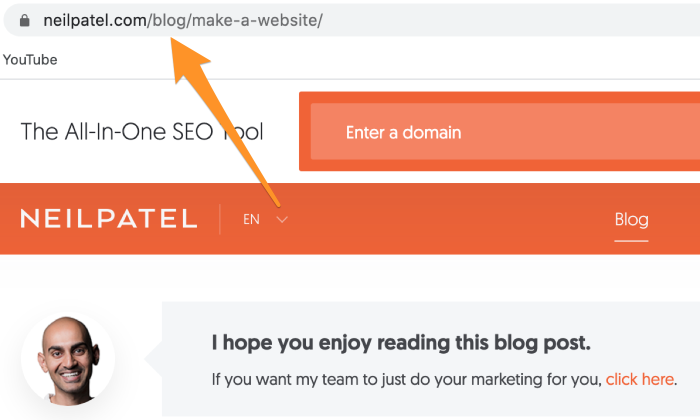
Una buena estructura de enlace permanente le dice a su visitante exactamente dónde está en su sitio web (en nuestro ejemplo, están en nuestra sección de blog), mientras que una mala estructura hace lo contrario. Obtener la estructura de enlace permanente correcta también es crucial para impulsar tu posicionamiento SEO.
Hay muchas maneras de hacerlo mal, por lo que he compilado una guía de tres pasos para ayudarlo a hacerlo bien:
- En tu panel de WordPress, haz clic en Configuración en el menú lateral y ve a Enlaces permanentes.
- En el campo Configuración común, haga clic en Estructura personalizada.
- No tiene sentido ir a Numérica, ya que solo confundirá a su visitante. Además, no sirve mucho para fines de SEO.
- Introduzca la cadena de etiquetas » / blog/ % postname%/»
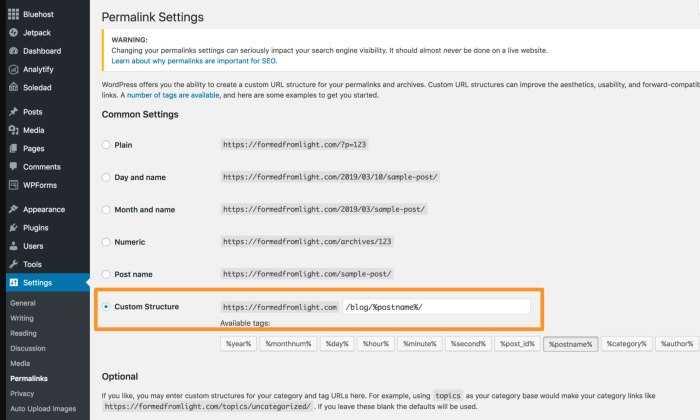
Una vez que haya terminado, haga clic en Guardar para guardar los cambios.
Paso 6: Configura páginas Web Importantes y Promociona tu Sitio
Con tu sitio web listo, ahora puedes centrarte en crear contenido de alta calidad que te ayude a aumentar tu tráfico y conversiones. Comience creando páginas web esenciales como Acerca de, Formulario de Contacto, Política de Privacidad, Portafolio y Tienda (si corresponde).
¿Desea más información y un tutorial paso a paso? Dirígete a mis guías sobre cómo iniciar un blog y cómo ganar dinero con los blogs.
Realmente no puedo enfatizar lo suficiente la importancia de tener contenido optimizado en su sitio web que sea relevante para su nicho. Así que asegúrese de hacer una investigación exhaustiva para obtener todo el meollo de la cuestión.
Conclusión
Eso fue todo lo que necesitabas para construir un sitio web de WordPress.
Al final de todo, tendrá un nombre de dominio, un gran proveedor de alojamiento web en Hostinger y un sitio web en funcionamiento. Sigue experimentando en tu nicho, y pronto establecerás una base de fans leales que valore tu opinión o ame tus productos / servicios.
¿Ya ha lanzado su sitio web? ¿Quién es su proveedor de alojamiento web favorito de todos los tiempos, si es así?
Crecer su tráfico